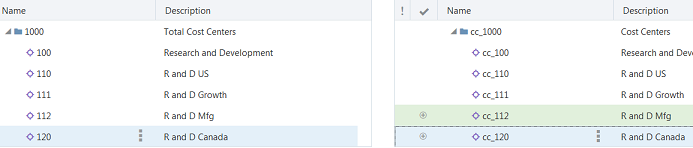用户操作步骤
用户先决条件
您必须具有视图 - 创建角色才能创建视图;必须对应用程序具有参与者(写入)权限才能对应用程序数据进行更改。
用户流程
要解决源层次与目标层次之间的差异,用户需要执行以下步骤:
- 创建包含源层次和目标层次的视点的视图。新视点应该使用与默认视图中的视点相同的节点集。
- 打开视图并比较两个视点,请参阅“运行视点比较”。
- 如果比较指出源层次中包含目标层次中不存在的节点,则创建请求,请参阅“使用请求进行更改”。
- 根据比较结果将缺少的节点从源层次拖放到目标层次,请参阅“根据比较结果更正节点差异”。
- 提交请求。
用户详细步骤
要执行此过程,管理员必须已执行“管理员操作步骤”中的过程。